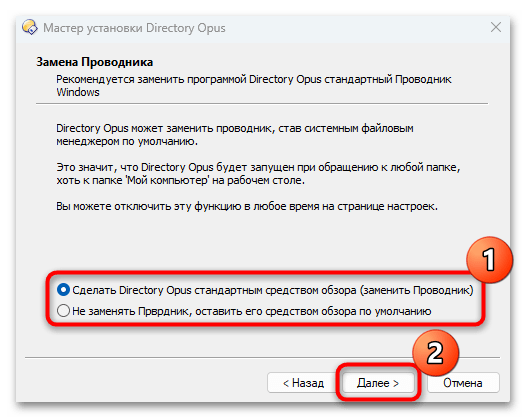Obsah:
Předinstalovaný "Průzkumník" Windows 11 nelze vždy nahradit jiným podobným softwarem, ale je možné vrátit jeho klasický vzhled, který je uživatelům "desítky" bližší, a také používat jiné správce a spouštět je samostatně pro práci s soubory.
Způsob 1: "Průzkumník" jako ve Windows 10
Pokud vás zajímá, jak vrátit obvyklý vzhled vestavěného správce souborů "Průzkumník" (konkrétně panel nástrojů umístěný nahoře), budete muset provést některé úpravy v systémovém registru. Ale nejprve doporučujeme vytvořit bod obnovení, abyste mohli vrátit systém do původního stavu, pokud by něco nešlo podle plánu.
Přečtěte si také: Vytvoření bodu obnovení ve Windows 11
- Současně stiskněte klávesy "Win + R", poté v zobrazeném okně "Spustit" zadejte příkaz
regedita klikněte na tlačítko "OK". Spustí se "Editor registru", ve kterém budeme pracovat. - Rozbalte větev
HKEY_LOCAL_MACHINESOFTWAREMicrosoftWindowsCurrentVersionShell Extensionsnebo vložte cestu do adresního řádku nahoře a poté stiskněte klávesu "Enter". - Na levém panelu klikněte pravým tlačítkem myši na adresář "Shell Extensions", v kontextovém menu najeďte kurzorem na položku "Vytvořit" a vyberte "Klíč".
- Pojmenujte ho následovně – "Blocked", poté na něj klikněte levým tlačítkem myši, aby se ve střední části okna zobrazil jeho obsah.Klikněte pravým tlačítkem myši na volnou oblast napravo a vytvořte "Řetězcový parametr".
- Přejmenujte ho na
{e2bf9676-5f8f-435c-97eb-11607a5bedf7}. Není nutné měnit jeho hodnotu.
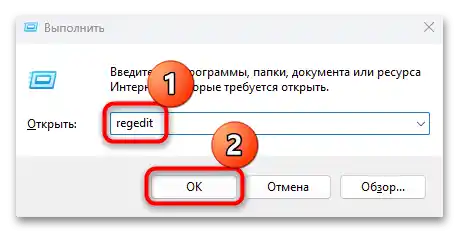
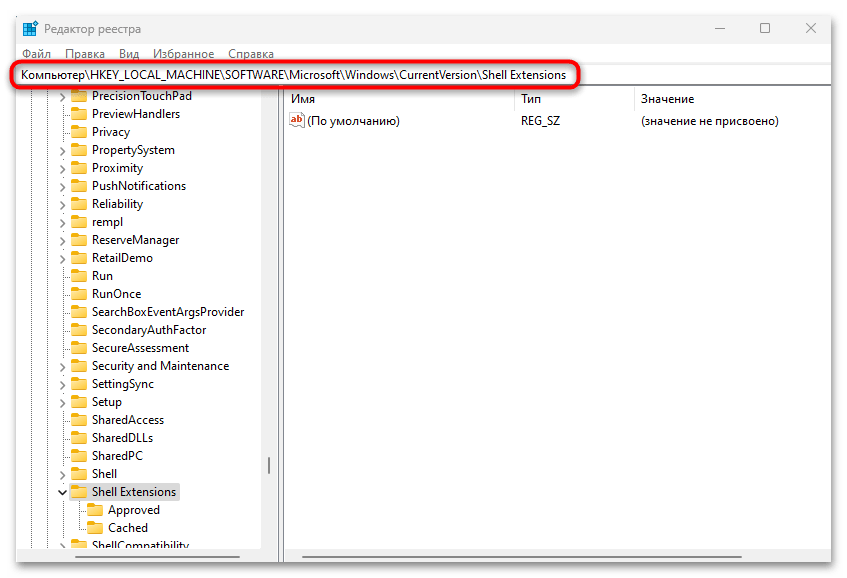
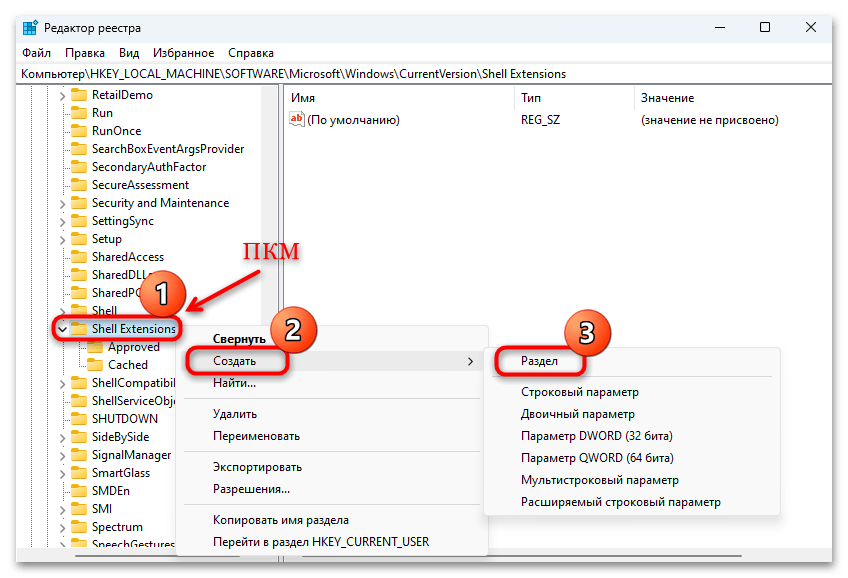
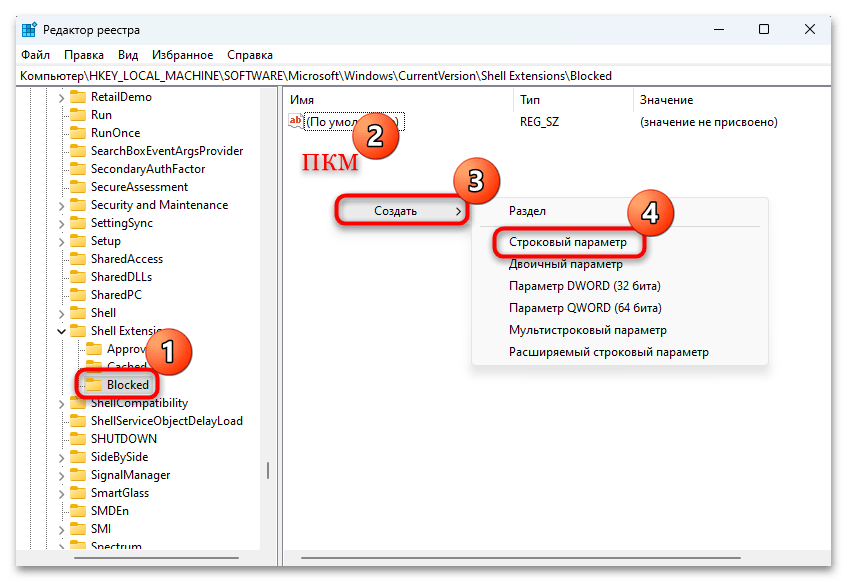
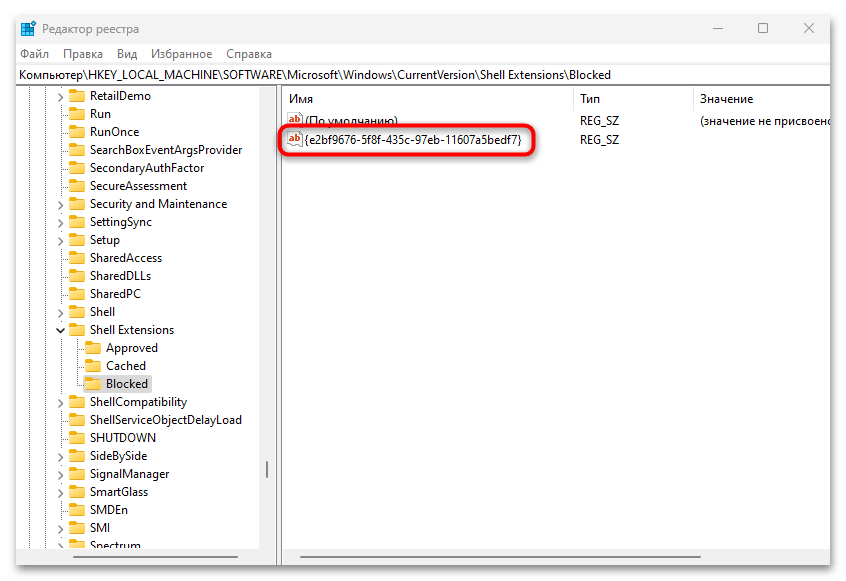
Po této manipulaci v systémovém registru zbývá restartovat systém nebo samotný "Průzkumník", pomocí funkce "Správce úloh" nebo jakékoli jiné dostupné metody.
Přečtěte si také: {innerlink id='14983', txt='Restart "Průzkumníka" ve Windows 11'}
Způsob 2: Analogické programy
Jako alternativní řešení můžete využít analogické varianty k "Průzkumníku", a to souborové manažery od třetích stran. Co se týče funkčních možností a rozhraní, málo co jim chybí ve srovnání s vestavěným nástrojem, a některé z nich mají promyšlenější design a panel nástrojů s dalšími možnostmi. Některé z nejpopulárnějších manažerů podrobněji prozkoumáme.
Varianta 1: Files
Alternativní souborový manažer od společnosti Microsoft, Files, připomíná předinstalovanou verzi "Průzkumníka" Windows 11, ale obsahuje řadu dalších funkcí, včetně podpory záložek, možností personalizace a režimu práce s více panely nástrojů. Bohužel, software je distribuován na placeném základě, ale může se stát důstojnou a funkční náhradou vestavěného "Průzkumníka" OS.
- Přejděte na odkaz výše, abyste stáhli souborový manažer z oficiálního obchodu s aplikacemi. Po offline instalaci spusťte nástroj a uvidíte hlavní rozhraní Files. To se od běžných "Průzkumníků" Windows 11/Windows 10 příliš neliší, včetně ruské lokalizace. Například pomocí nastavení můžete spravovat widgety nebo panely s daty (vypnout nebo zapnout je pomocí několika kliknutí).
- Také v manažeru je náhled souborů – pro to stiskněte příslušné tlačítko na panelu nástrojů.V tomto případě se okno rozdělí na dvě horizontální části, přičemž ve spodní části bude k dispozici náhled souboru, například obrázku nebo složky s doplňujícími informacemi.
- Kromě toho je charakteristickým rysem programu možnost změny témat a jemné nastavení vzhledu rozhraní, včetně barevné schémy.
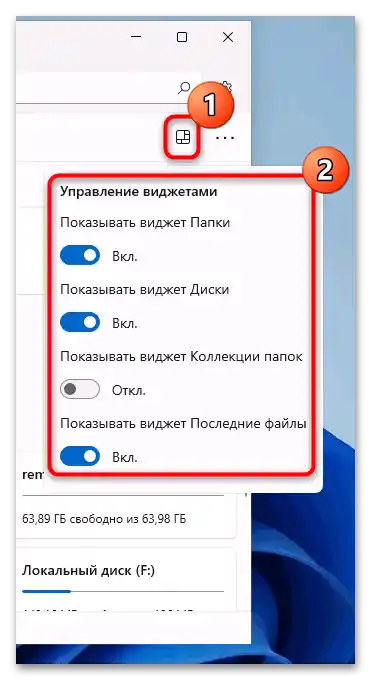
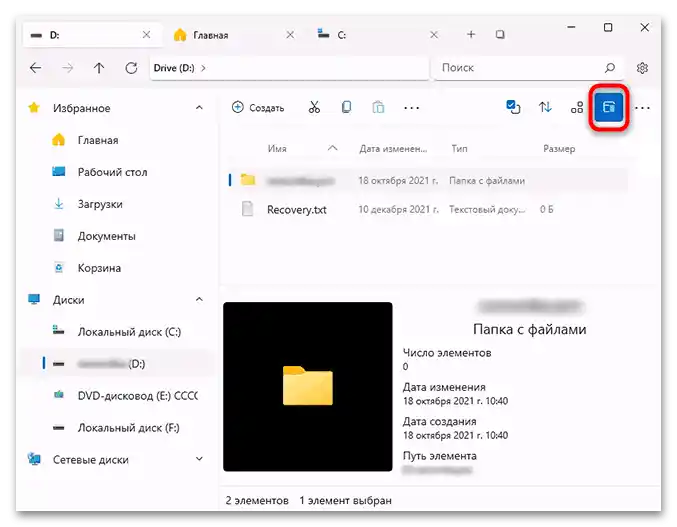
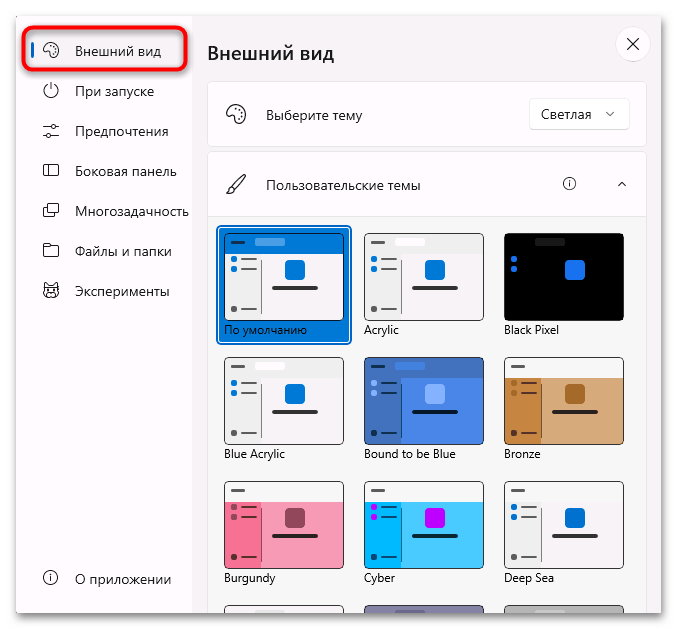
Kromě toho si uživatel může sám nastavit chování Files při spuštění a při otevírání nových složek (v tomto okně nebo v novém), zapínat/vypínat boční panely, aktivovat dvoupanelový režim, nastavovat zobrazení souborů a složek (včetně možnosti uchovávat samostatná nastavení pro určité adresáře a typy dat).
A nejzajímavější vlastností Files je, že na rozdíl od mnoha podobných programů může sloužit jako náhrada "Průzkumníka" Windows 11, tedy být výchozím správce souborů.
Varianta 2: Directory Opus
Správce souborů Directory Opus představuje jednoduchý a intuitivní nástroj pro práci se souborovým systémem, a používaná technologie vícetrhu umožňuje provádět různé operace rychleji než v jiných podobných programech. Je zahrnuta sada vestavěných utilit, které umožňují nahradit několik programů, které se obvykle instalují dodatečně, zejména archivační program nebo FTP klienta.
Stejně jako správce Files může Directory Opus být plnohodnotnou náhradou "Průzkumníka" v systému (tedy používat se jako výchozí program), ale pouze po zakoupení placené PRO verze softwaru.
- Přejděte na oficiální stránky vývojáře a stáhněte instalační soubor, poté je třeba jej spustit a řídit se pokyny průvodce.
- Po prvním spuštění bude potřeba malé nastavení správce. Klikněte na tlačítko "Další" v uvítacím okně.
- Dále v seznamu dostupných jazyků rozhraní vyberte "Ruština" a klikněte na "Další".
- V dalším okně potvrďte akci se změnou jazyka.
- Vyberte verzi programu."Light" — to je zjednodušená verze s omezenými možnostmi (není možné nastavit správce souborů jako výchozí) a "Pro" — placená edice, kde jsou otevřeny všechny funkce programu.
- V dalším kroku doporučujeme vybrat možnost "Spouštět Directory Opus po načtení" a stisknout tlačítko "Další". V důsledku toho se správce souborů otevře spolu se spuštěním Windows 11, což je výhodné v případech, kdy program není integrován do systému.
- Dále můžete zvolit, zda má být Directory Opus výchozím správcem souborů, aby plně nahradil předinstalovaný nástroj.
![výmena vodiče ve Windows 11-15]()
Je třeba poznamenat, že tato funkce je dostupná pouze během zkušebního období (60 dní), po kterém bude možné používat software jako výchozí správce souborů pouze po zakoupení PRO verze.
- Také je možné nastavit program jako standardního FTP klienta.
- Podobně budete moci vybrat Directory Opus jako systémový nástroj pro práci se zaarchivovanými daty.
- Následně je třeba nastavit program jako nástroj pro přehrávání audio a video souborů.
- Po dokončení nastavení zbývá stisknout tlačítko "Hotovo", aby se potvrdily pracovní parametry správce souborů.Spustí se úvodní okno, kde je třeba kliknout na řádek "Nový lister".
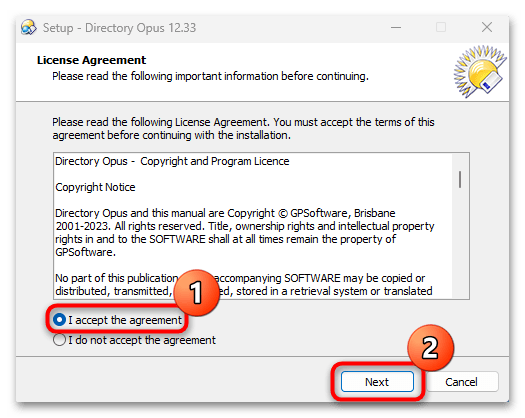
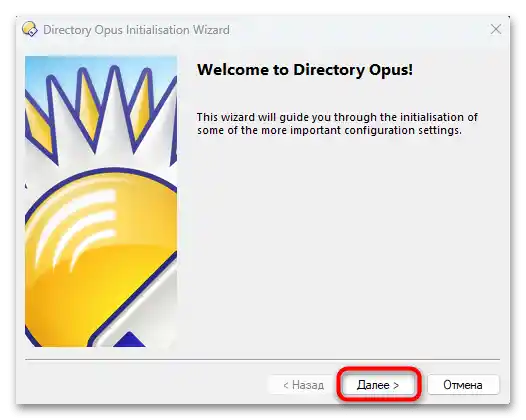
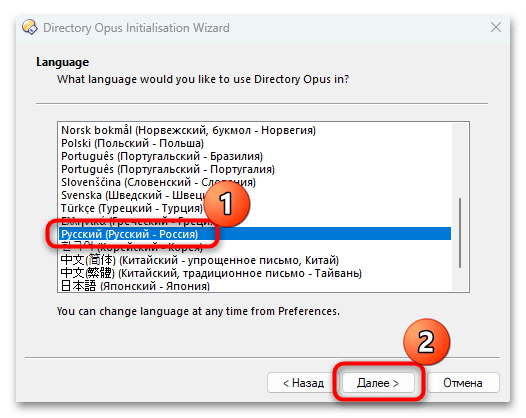
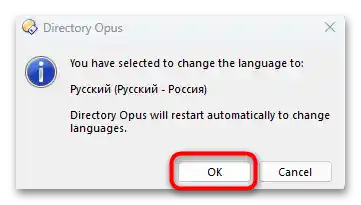
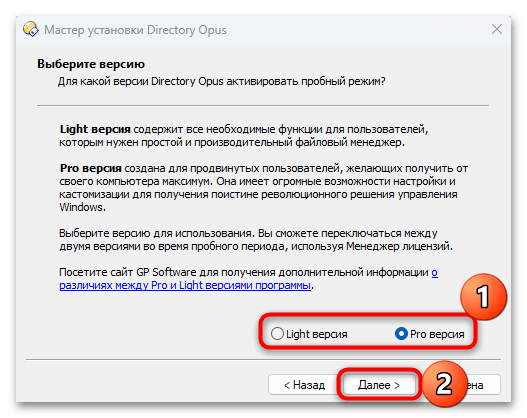
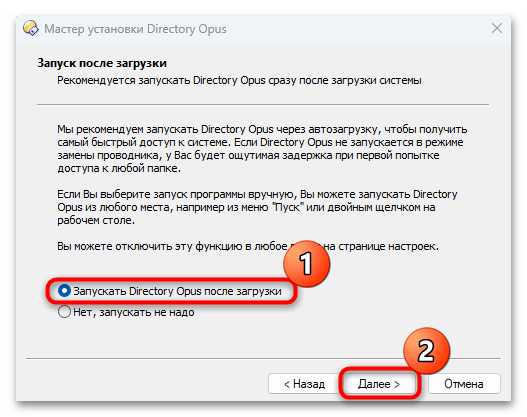
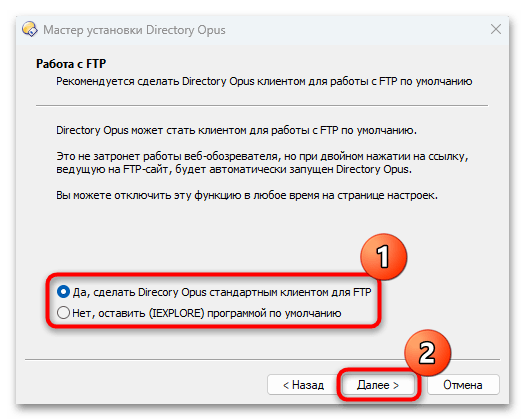
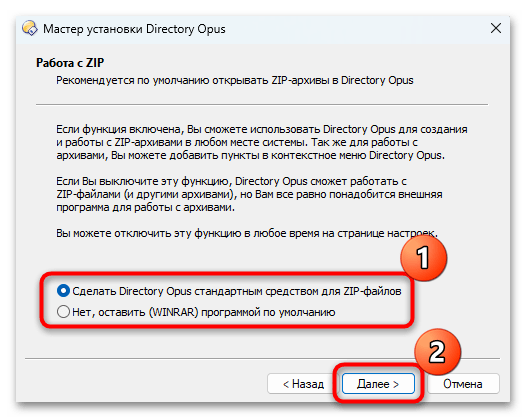
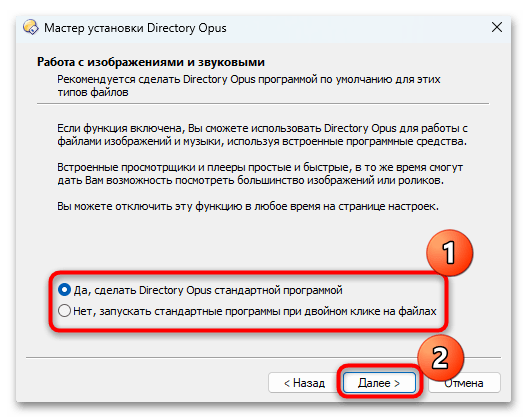
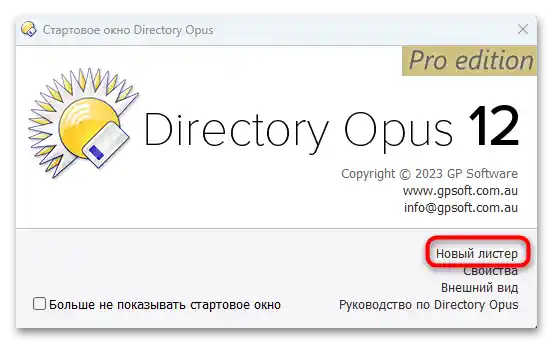
Po provedených akcích se Directory Opus stane výchozím správce souborů – spustí se při dvojitém kliknutí na ikonu na pracovní ploše "Tento počítač".
Mezi klíčové vlastnosti patří jednopanelové a dvoupanelové zobrazení souborů a stromová struktura složek (podle výběru uživatele), práce s kartami, rychlé filtrování a vyhledávání v adresářích, barevné kódování souborů, tagy a ikony, možnost zařadit více kopií souborů do fronty a mnoho dalších doplňkových nástrojů.
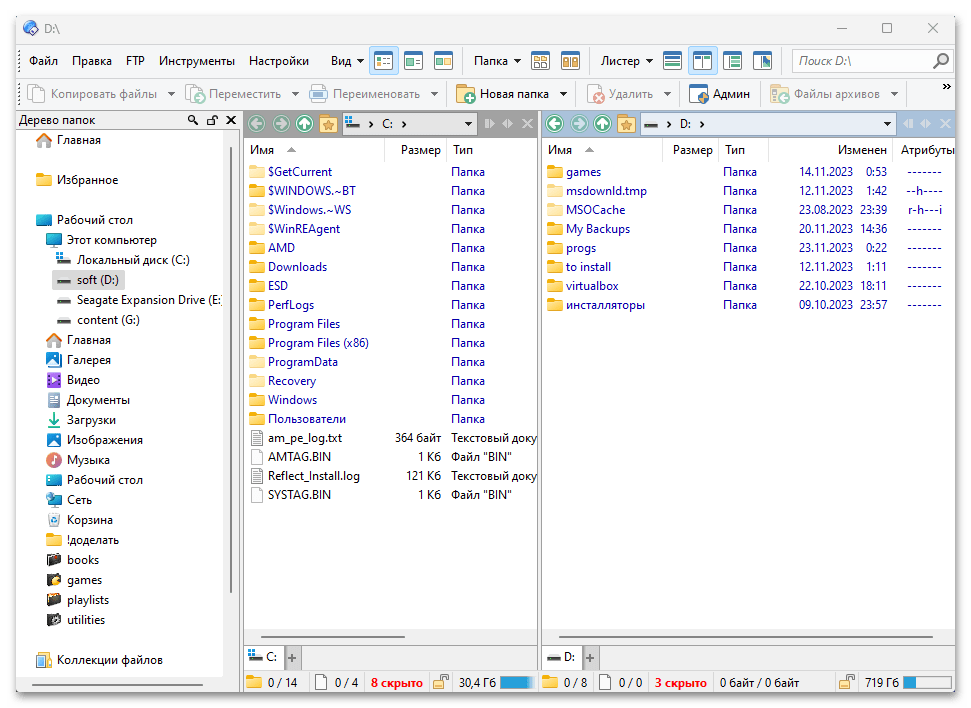
Varianta 3: RX Explorer
Další alternativou "Průzkumníka" ve Windows 11 je jednoduchý a stabilní správce souborů RX Explorer, který obsahuje karty a integrované nástroje pro prohlížení a úpravu video a grafických souborů, včetně převodu do jiných formátů.Aplikaci lze používat zdarma, ale po zakoupení PRO verze se otevře přístup k dvoupanelovému režimu a šifrovacím nástrojům.
Klikněte na tlačítko výše a stáhněte správce z oficiálního obchodu Microsoft Store (v aplikaci obchodu si můžete vyzkoušet bezplatnou verzi pomocí účtu Microsoft).
Bohužel, nelze nastavit RX Explorer jako výchozího správce souborů, ale pro správu souborů jej můžete spouštět samostatně nebo použít klávesovou zkratku "Win + E" (k tomu bude potřeba další nastavení):
- Spusťte správce souborů a klikněte na ikonu ve tvaru ozubeného kola, umístěnou v pravém horním rohu.
- Na panelu vlevo vyberte kategorii "Advanced", a ve střední části okna rozbalte nabídku "Integrate with system components".
- Aktivujte pomocí přepínače funkci "Intercept [Win+E] shortcut key".
- Potvrďte akci v zobrazeném okně s upozorněním kliknutím na tlačítko "Continue".

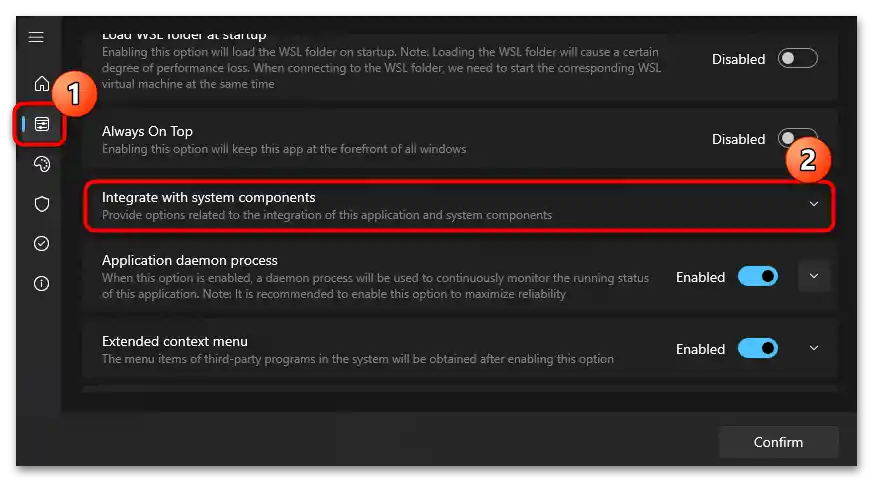
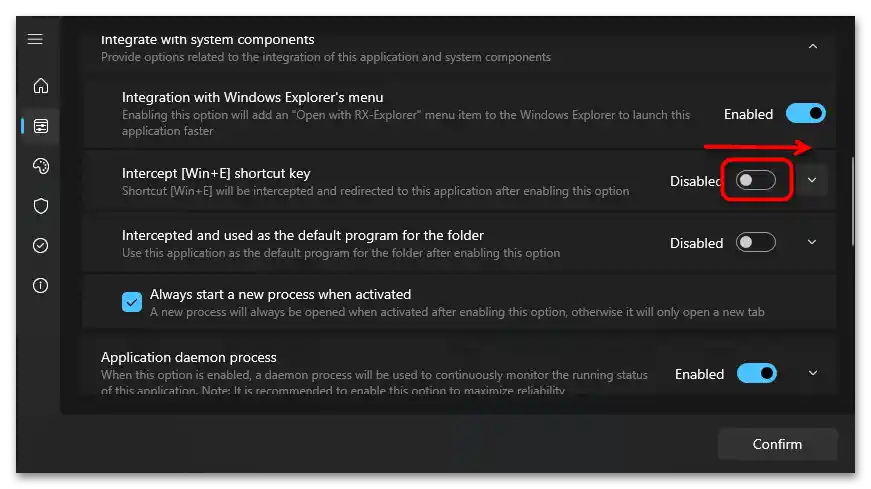
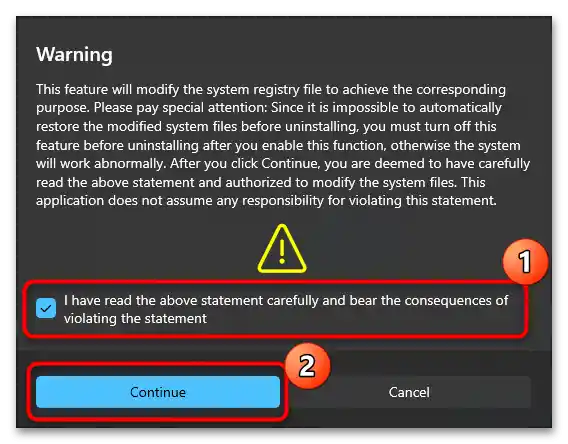
Je třeba poznamenat, že RX Explorer má rozšířené možnosti personalizace, také umožňuje práci s kartami a frontami pro různé operace.
Varianta 4: XYplorer
Vývojář přehledného a "jednoduchého" správce souborů XYplorer poskytuje zkušební období na 30 dní, aby se seznámil s funkcemi a možnostmi softwaru. Všechny nástroje jsou umístěny na horním panelu, jehož vzhled a ikony lze ručně přizpůsobit.
- Stačí stáhnout instalační EXE soubor a spustit jej, poté postupovat podle pokynů instalačního průvodce.
- Spusťte správce a pro nastavení jako výchozího průzkumníka klikněte na záložku "Nástroje", kde vyberte položku "Konfigurace".
- Na levém panelu v bloku "Jiné" klikněte na řádek "Integrace Shell", a ve střední části okna nejprve zaškrtněte položku "XYplorer je kontextové menu shellu", poté se zpřístupní další možnost – "XYplorer je výchozí správce souborů" (aktivujte ji také). Klikněte na tlačítko "Použít", poté na "OK", abyste uložili nastavení.

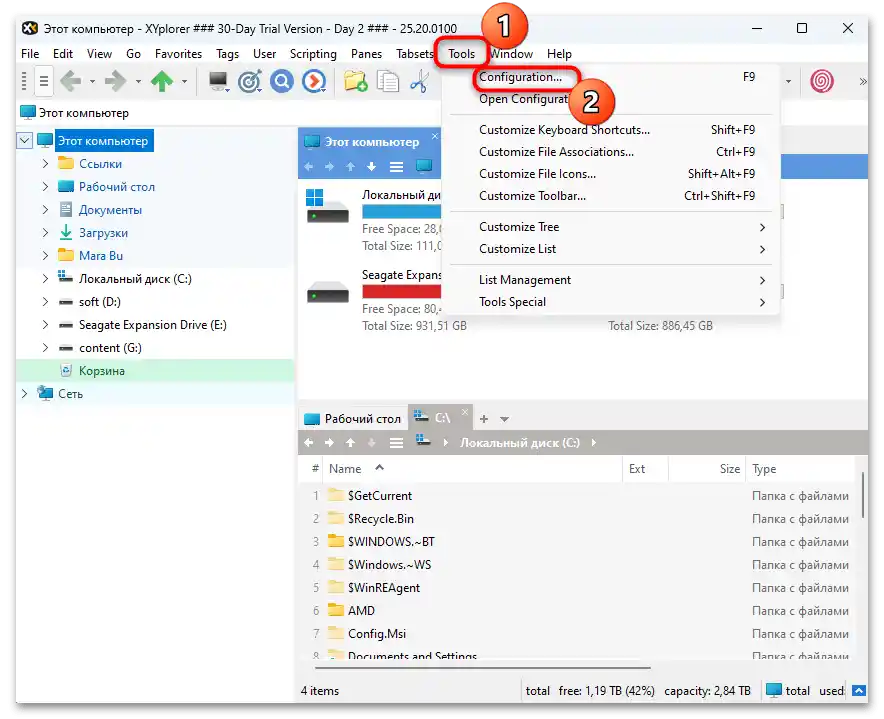
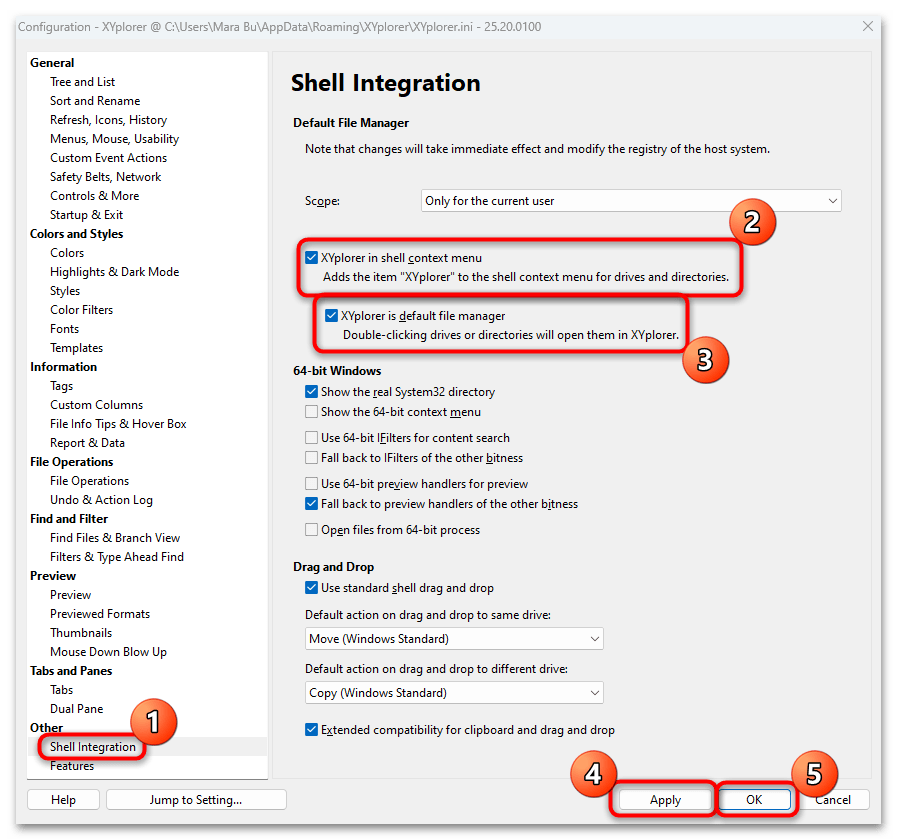
Po tomto kroku otevření jakékoli složky (kromě standardního "Průzkumníka" přímo a ikony "Tento počítač") automaticky spustí nový správce souborů.
Varianta 5: Explorer++
Jako alternativu lze také použít jednoduchého a přenosného správce souborů Explorer++, na kterého je dobré se zaměřit kvůli jeho možnosti integrace s cloudem OneDrive, možnostem personalizace, práci s kartami a mnoha dalším. Navíc není náročný na systémové zdroje, takže je vhodný jako alternativa k "Průzkumníku", která umožňuje vykonávat některé úkoly rychleji díky absenci objemnosti a přetížení funkcemi.
Stejně jako předchozí varianta, nelze používat Explorer++ jako hlavní prostředek pro práci se soubory, ale tento správce se vyznačuje dalšími nástroji, které v předinstalovaném "Průzkumníku" Windows 11 nejsou.
- Stáhněte program pomocí odkazu výše. Instalace softwaru není nutná, stačí extrahovat spustitelný soubor a spustit ho.
- Rozhraní Explorer++ vypadá podobně jako "Průzkumník" operačního systému – obsahuje adresní řádek, horní menu a levý panel s adresářovým stromem.Byla realizována systém záložek, jehož používání je dost jednoduché – klikněte na záložku "File" a vyberte položku "New Tab".
- Podporovány jsou také záložky: můžete přidat jakýkoli soubor nebo složku – všechny akce se provádějí prostřednictvím záložky "Bookmarks".
- Kromě toho, pokud je to nutné, můžete změnit zobrazení souborů a složek a přizpůsobit celkové rozhraní programu (záložka "View").
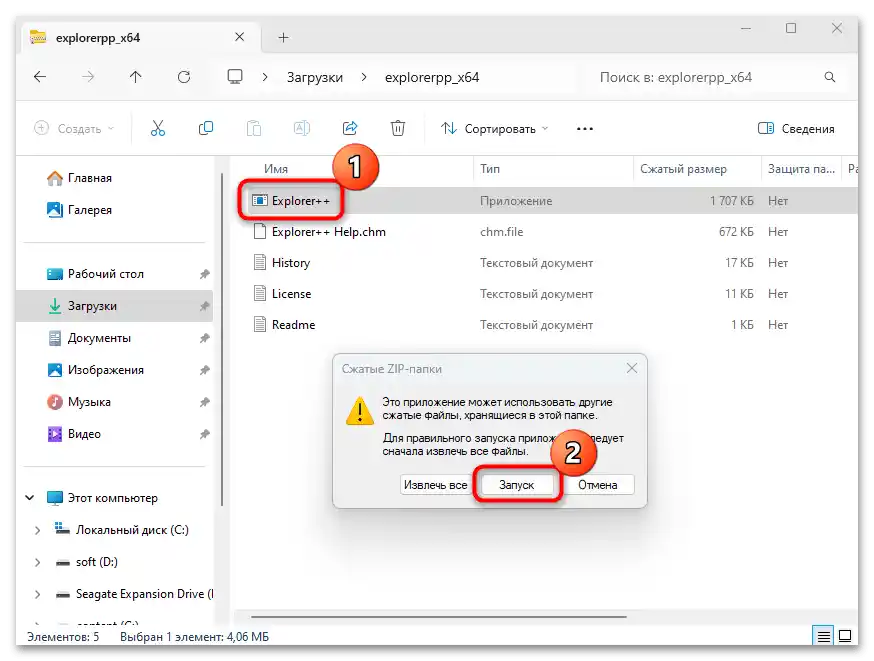
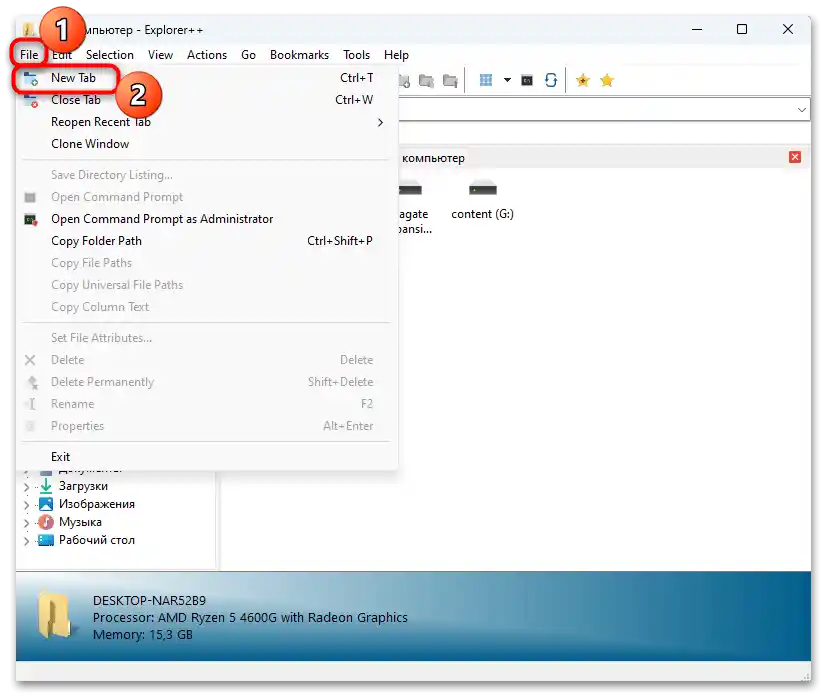
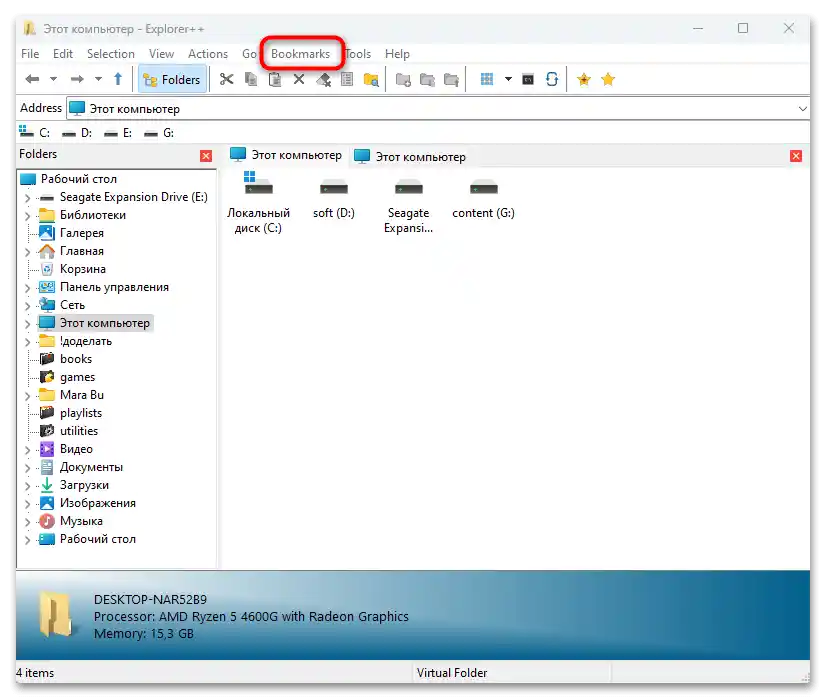
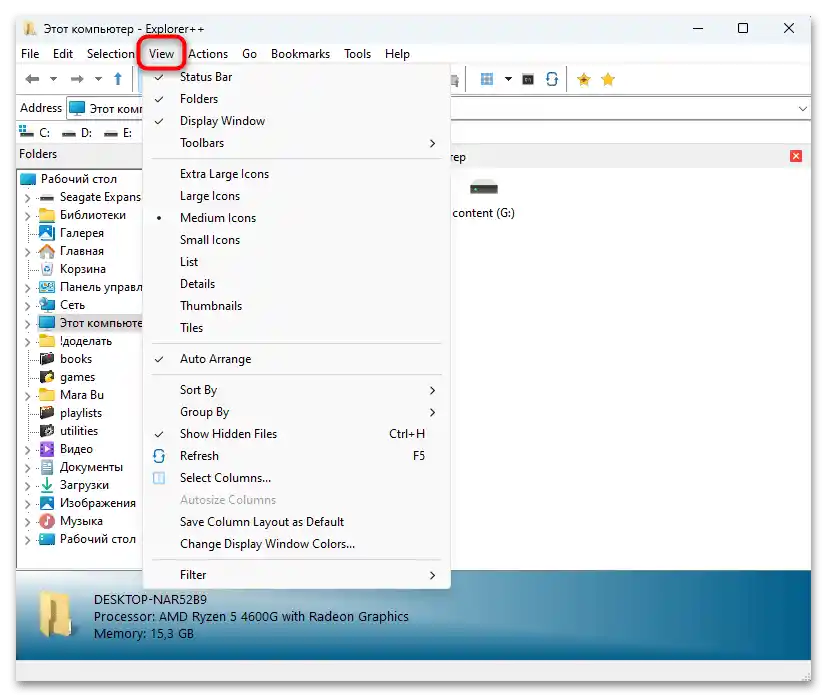
I přes anglické rozhraní je orientace v funkcích poměrně jednoduchá, přičemž přenosný správce souborů je distribuován zdarma, na rozdíl od většiny známějších alternativ.